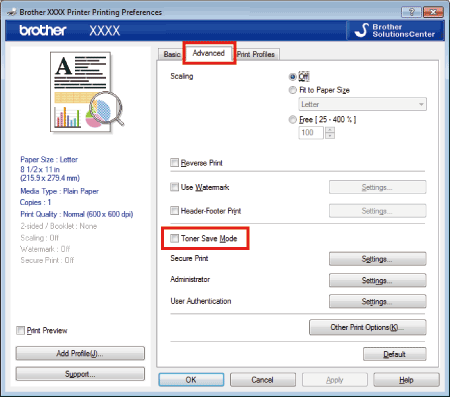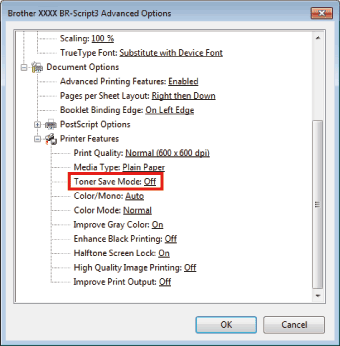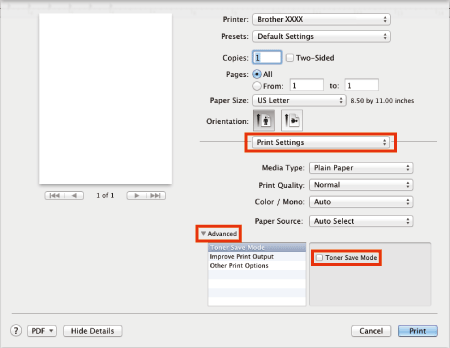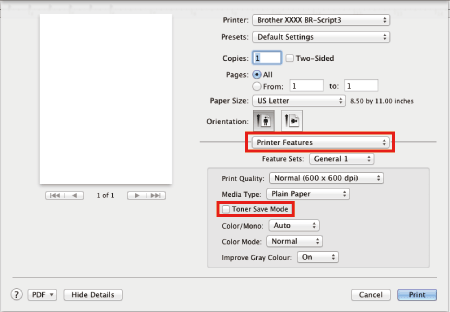DCP-9015CDW
 |
Veelgestelde vragen en probleemoplossing |
"De tonerbespaarstand uit- of aanzetten."
U kunt de Tonerbespaarstand via het bedieningspaneel of de printerdriver als volgt veranderen. De standaardinstelling is Uit.
We raden u aan de tonerbespaarstand niet te gebruiken voor het afdrukken van foto's of afbeeldingen in grijstinten.
Situatie 1: Op het bedieningspaneel
-
Druk op
 (Instell.).
(Instell.).
-
Druk op Alle instell..
-
Druk op de pijl omhoog of omlaag om Standaardinst. weer te geven.
-
Druk op Standaardinst..
-
Druk op de pijl omhoog of omlaag om Ecologie weer te geven.
-
Druk op Ecologie.
-
Druk op Tonerbespaarstand.
-
Druk op Aan of Uit.
-
Druk op
 (Beginscherm).
(Beginscherm).
Situatie 2: Met de printerdriver
Opmerking: De onderstaande figuren zijn een voorbeeld en kunnen afwijken van uw Brother-apparaat en besturingssysteem.
(Windows-printerdriver)
-
Open Voorkeursinstellingen voor afdrukken. Klik hier om weer te geven hoe u Voorkeursinstellingen voor afdrukken opent).
-
Klik op het tabblad Geavanceerd.
-
Controleer of het selectievakje van de Tonerbespaarstand aan of uit staat. Klik op OK.
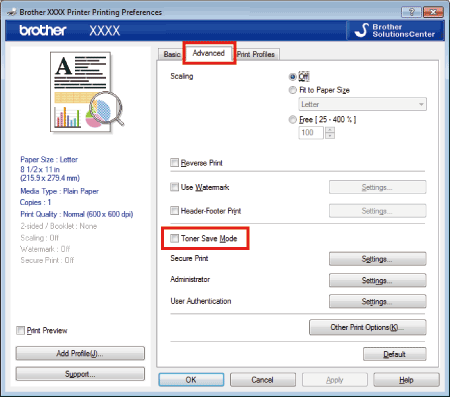
Windows BR-Script-printerdriver:
-
Open Voorkeursinstellingen voor afdrukken. Klik hier om weer te geven hoe u Voorkeursinstellingen voor afdrukken opent).
-
Selecteer het tabblad Layout en klik vervolgens op Geavanceerd.
-
Kies Aan of Uit voor de Tonerbespaarstand in Printerfuncties, en klik op OK.
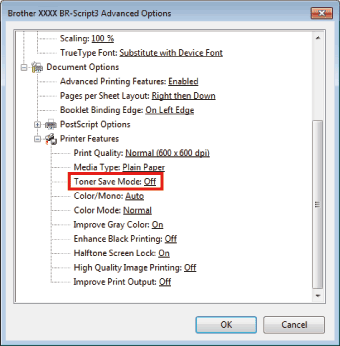
Mac OS X CUPS-printerdriver:
-
Open het afdrukvenster. (Klik hier om weer te geven hoe u het afdrukvenster opent).
-
Selecteer Afdrukinstellingen in het venstermenu.
-
Klik op driehoekje Geavanceerd en kies Tonerbespaarstand.
-
Controleer of het selectievakje van de Tonerbespaarstand aan of uit staat. Klik op Afdrukken.
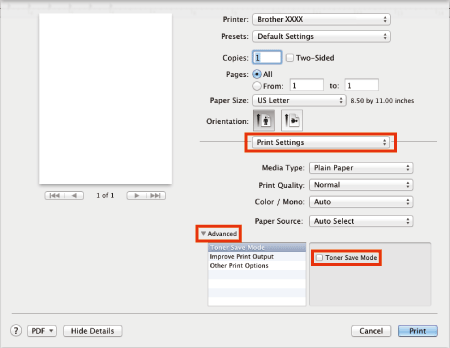
Mac OS X BR-Script-printerdriver:
-
Open het afdrukvenster. (Klik hier om weer te geven hoe u het afdrukvenster opent).
-
Kies Printerfuncties in het venstermenu voor de afdrukopties
-
Kies Algemeen 1 in de Functiesets.
-
Controleer of het selectievakje van de Tonerbespaarstand aan of uit staat. Klik op Afdrukken.
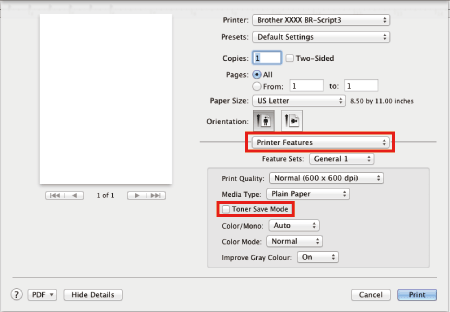
Staat het antwoord op uw vraag er niet bij, kijkt u dan eerst bij de andere vragen:
Heeft u de beschikbare handleidingen bekeken?
Heeft u meer hulp nodig, dan kunt u contact opnemen met de Brother-klantenservice.
Verwante modellen
DCP-9015CDW, DCP-9020CDW, MFC-9140CDN, MFC-9330CDW, MFC-9340CDW
Feedback
Geef hieronder uw feedback. Aan de hand daarvan kunnen wij onze ondersteuning verder verbeteren.
 (Instell.).
(Instell.). (Beginscherm).
(Beginscherm).